Kennisbank
-
Apps & links
-
Beheer
-
Algemeen
-
Apps & Links
-
Berichten
-
Branding
-
CRM
-
Dossier
-
Integraties
-
Labels
-
Mijn Account
-
Producten
-
SBR
-
Taken
-
Teamleden
- Autorisatierollen en Permissies
- Overzicht van permissies in Mijn Kantoor
- Tabblad autorisatie rollen onder beheer teamleden
- Tabblad autorisatie-tabel onder beheer teamleden
- Tabblad procesteams onder beheer teamleden
- Tabblad rollen onder beheer teamleden
- Tabblad standaard teamlid rollen
- Tabblad teamleden onder beheer teamleden
- Tabblad waarnemers onder beheer teamleden
-
Tijdlijn
-
Workflows
-
-
Berichten
-
CRM
-
Dashboard
-
Dossier
-
Legalsign
-
Implementatiestappen
- Begrippenlijst
- Implementatie Fase 1: Kick-off
- Implementatie Fase 2: CRM Import
- Implementatie Fase 3: Implementatiesessie na import
- Implementatie Fase 5: Testfase voorbereiden
- Implementatie Fase 6: Workflows aanmaken en inplannen
- Implementatie Fase 7: Livegang en adoptie
- Implementatie Fase 8: Evaluatie en verfijnen workflows
-
Integraties
- AFAS Aangiften
- AFAS(CRM)
- Exact Jaarrekening & Fiscaal (Fiscaal Gemak Aangiften)
- Exact Online
- Fiscaal Gemak CRM
- Google Drive
- iMuis
- Informanagement
- KvK
- Loket.nl
- Mail Integratie
- Mailchimp
- Nextens Aangiften
- Nextens CRM
- Nmbrs
- Outlook Plugin (Pilot)
- Public API
- Qics
- Red Cactus (Bubble)
- Scope (WWFT checks)
- Semansys
- SharePoint Synchronisatie
- Simplicate
- Twinfield
- ValidSign
- Vraagposten
-
Oproepen
-
Planbord
-
Taken
-
Tijdlijn
-
Verwerking
-
SBR inbox
-
SBR Foutmeldingen
-
-
Workflows
- Aangiften verwerken in Mijn Kantoor: Randvoorwaarden
- Automatiseringen binnen een workflow
- De Plannerweergave
- SBR Instellingen van een workflow
- Standaarddocumenten automatisch meesturen via een workflow
- Uitleg workflows en plannerweergave
- Workflow templates binnen Mijn Kantoor
- Workflows in bulk opstarten en plannen
- Workflows Veelvoorkomende Foutmeldingen
-
WWFT
-
Zendoc
- Kennisbank
- Hoe koppel ik een nieuwe map van het relatiedossier in Mijn Kantoor met SharePoint of Google Drive?
Hoe koppel ik een nieuwe map van het relatiedossier in Mijn Kantoor met SharePoint of Google Drive?
In dit artikel lees je hoe je een nieuwe map in het relatiedossier van Mijn Kantoor koppelt aan SharePoint of Google Drive. Dit gaat specifiek over de mappenstructuur binnen het relatiedossier, dus niet over het interne dossier.
Wil je een map toevoegen aan het interne dossier? bijvoorbeeld om bestanden in bulk te delen of in te zetten in een workflow template, volg dan onderstaande link naar het bijbehorende artikel.
Wil je een nieuwe map van het relatiedossier in Mijn Kantoor koppelen met SharePoint of Google Drive? Volg dan deze eenvoudige stappen:
Stap 1: Maak de map aan in SharePoint of Google Drive
- Ga naar SharePoint of Google Drive en creëer de map binnen het dossier van de sjabloonklant.
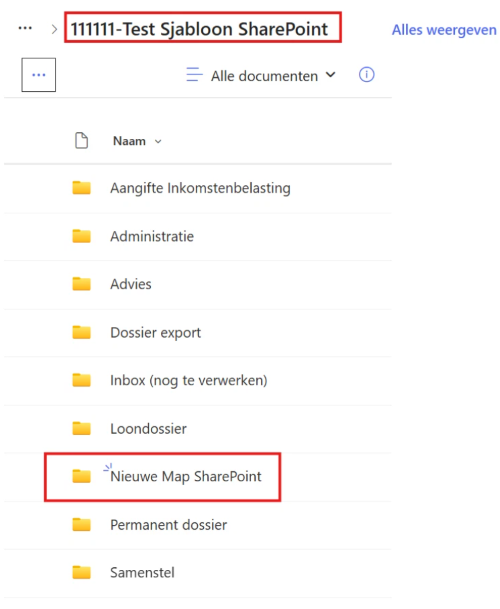
- Vind de juiste client via Beheer > Integraties > SharePoint synchronisatie of Google Drive Synchronisatie > tabblad Synchronisatie instellingen.
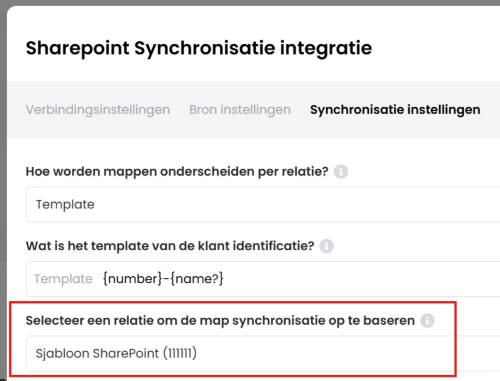
- Als er in Mijn Kantoor een verplichte of optionele jaarkeuze is ingesteld voor de map, maak dan ook een aparte jaartalmap binnen de nieuwe map aan.
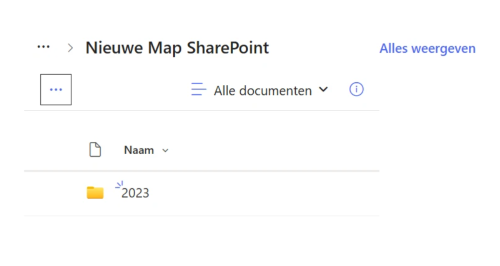
Stap 2: Maak de map aan in Mijn Kantoor
Nadat de map is aangemaakt in SharePoint of Google Drive, dient de map ook aangemaakt te worden in Mijn Kantoor zodat deze met elkaar gekoppeld kunnen worden.
- Navigeer naar de module Beheer > Dossier > Relatie Dossier
- Voeg de map toe onder relatie dossier. Bij het toevoegen van een map is het belangrijk dat er submappen aan gekoppeld zijn die dossieritems bevatten, of dat de hoofdmap zelf dossieritems bevat.
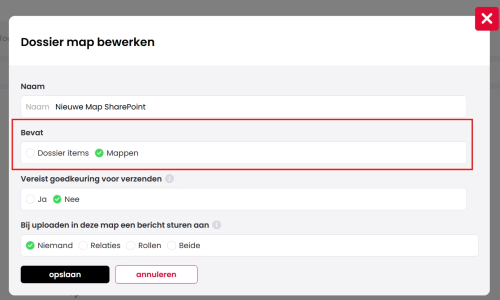
Stap 3: Koppel de map in MijnKantoor
- Navigeer naar Beheer > Integraties > SharePoint synchronisatie of Google Drive Synchronisatie > tabblad Synchronisatie instellingen.
- Klik op de "+" knop naast Gelinkte mappen.
- In de pop-up die verschijnt, selecteer je in het bovenste veld de zojuist aangemaakte map in SharePoint of Google Drive.
- Kies in het onderste veld de bijbehorende map in Mijn Kantoor.
- Indien er een verplichte of optionele jaarkeuze is ingesteld in MijnKantoor, zet de optie Pad bevat jaar op Ja en selecteer de juiste SharePoint of Google Drive-map inclusief de jaartalmap.
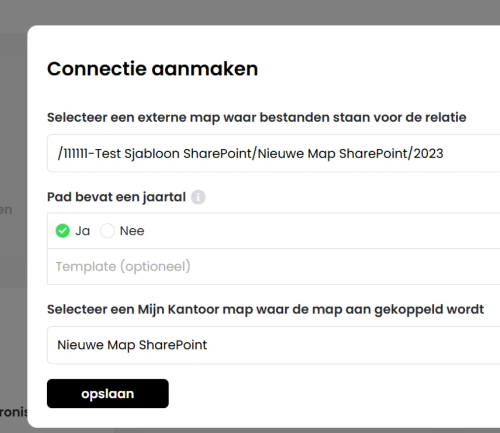
Belangrijke aandachtspunten
- Het maakt niet uit of je de map eerst in SharePoint, Google Drive of in Mijn Kantoor aanmaakt, zolang deze op beide platforms aanwezig is bij het koppelen.
- Houd rekening met een mogelijke kleine vertraging bij de synchronisatie van SharePoint/Google Drive naar Mijn Kantoor, terwijl de synchronisatie in de andere richting direct plaatsvindt.
